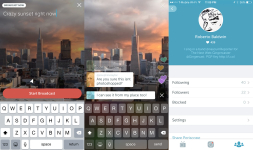
Jak používat periskop v počítači?
Článek o možnostech, dávkách a možnostech instalace programového periskopu v počítači.
Navigace
Co je periskop?
Jedná se o video vysílání spojený s sociální sítí. Cvrlikání. Každý uživatel sítě může zobrazit videa, jak chce.
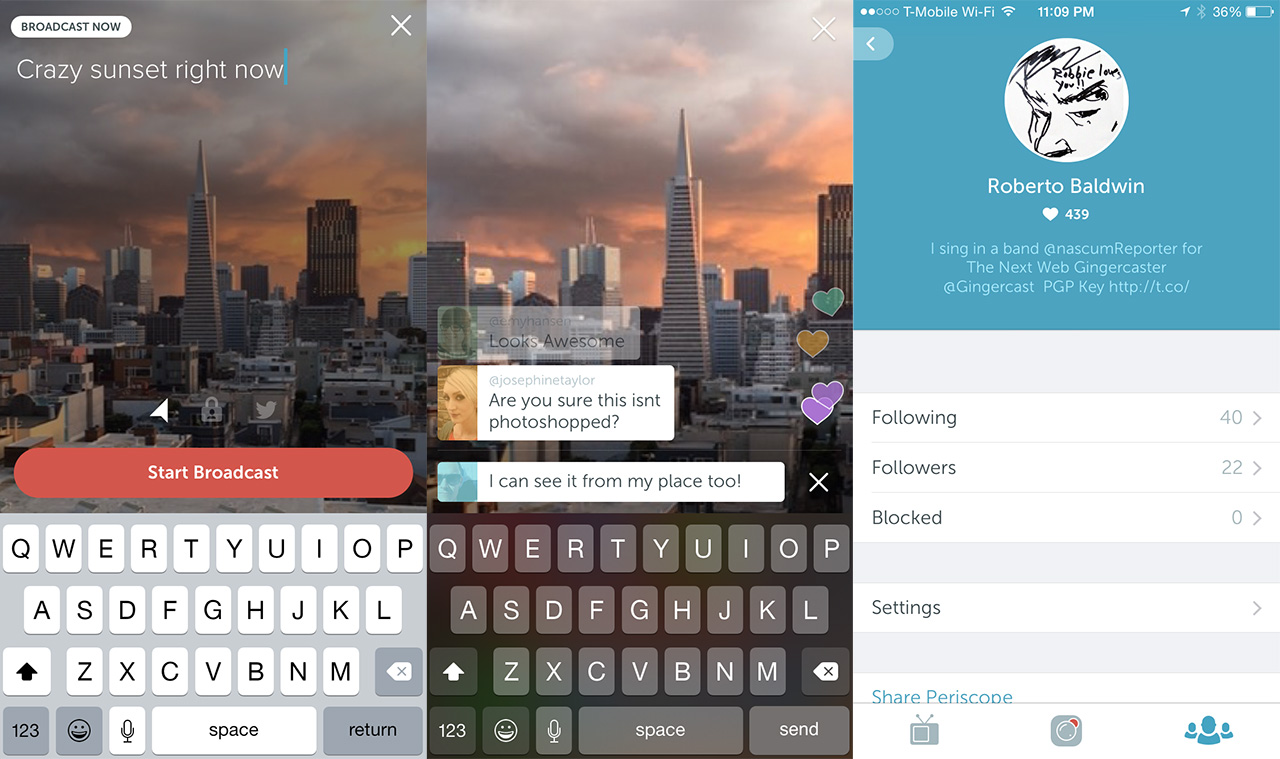
Vztah sociální sítě Twitteru a program programu Periscope
Program funguje takto: Jeden z uživatelů sítě, vysílání, provede zprávu, konferenci, vysílání, všechny ostatní obdrží zprávu - pozvánka k zobrazení.
Vysílání lze uchovávat z počítače, tabletu nebo smartphonu. Popularita je určena počtem výhod diváků.
Jak používat program v počítači?
Majitelé smartphonů systému Android. nebo ios.můžete stáhnout program Periskop.
V domácím počítači spustí přímý program, je to nemožné. Nicméně, download aplikacepomocí emulátoru Bluestacks., v doslovném překladu " Modré hromádky »Může dobře.
Jak sledovat vysílání?
- zadáme B. aplikace
- otevřeno Hlavní věc Strana
- zobrazujeme seznam zařízení
- vyberte svůj oblíbený program
- podíváme se na přenos, necháme své komentáře, pokud je to žádoucí (v samostatném okně)
Pravidla instalace emulátoru
Možnost číslo 1.
- zaregistrujte se B. Google Play Přes emulátor Bluestacks.
- pokud IN. Google player. Tam je osobní účet, projít to.
- zadejte své uživatelské jméno a heslo, s registrovaným, dříve účtem.
- zaregistrujte se zadáním potřebných osobních údajů, pokud ještě není účet.
- přejděte na stránku Android
- stiskněte tlačítko "Vyhledávání"
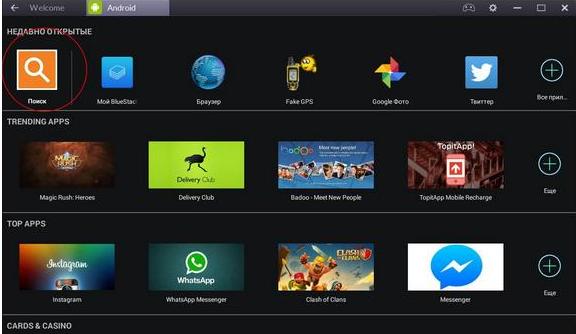
Řádek "Hledat" na stránce Android Počítač
- v řetězci, který se objeví, v horní části zadejte slovo "Periskop" a stiskněte klíč "Enter"
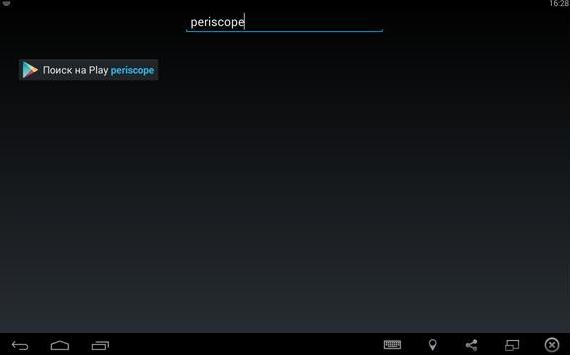
Zadejte slovo "periskop" na stránce
- Čekat na obrazovku nastavení
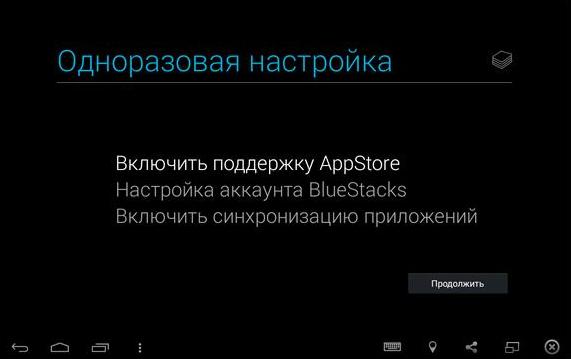
Průhledná obrazovka nastavení
- na obrazovce Nastavení stiskněte tlačítko "Pokračovat"
- zadáme svůj registrovaný účet Google Playpo stisknutí tlačítka "Existující"
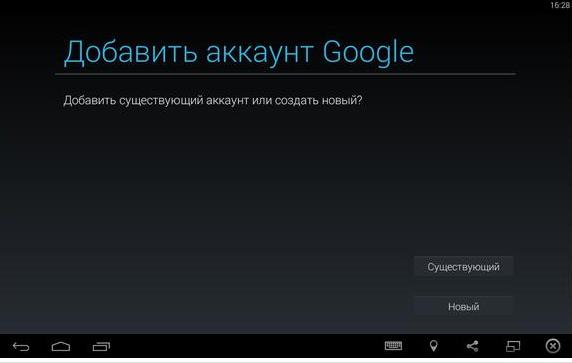
"Existující" klíč pro vstup do účtu Google Play
stiskněte tlačítko "Vpřed".
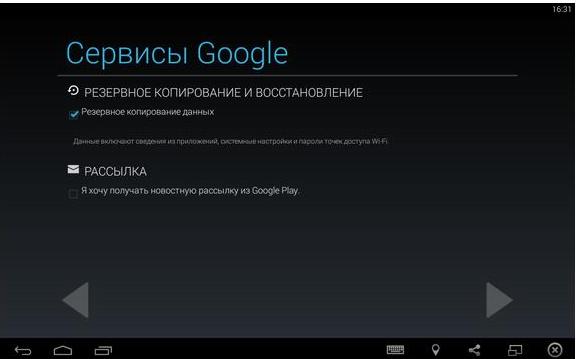
- na obrazovce, která se zobrazí, stiskněte klávesu "Přijímám."
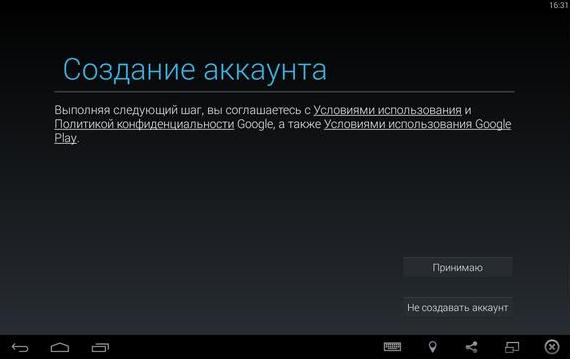
Klíč "I Přijímám" ve službě Google Play
- zadejte čísla a písmena z kontrolního obrázku, aby se systém ujistil, že nejste robot.
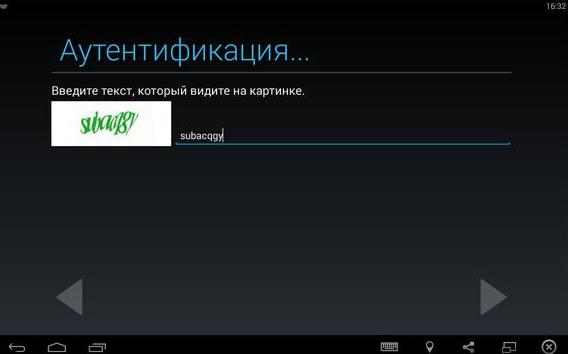
Ověřovací stránka
- počkejte data účtu.
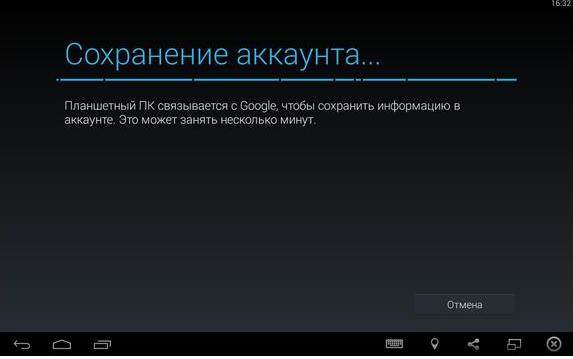
Oznámení o ochraně účtu
- stiskněte tlačítko Key. "Pokračovat" Na obrazovce, která se objeví.
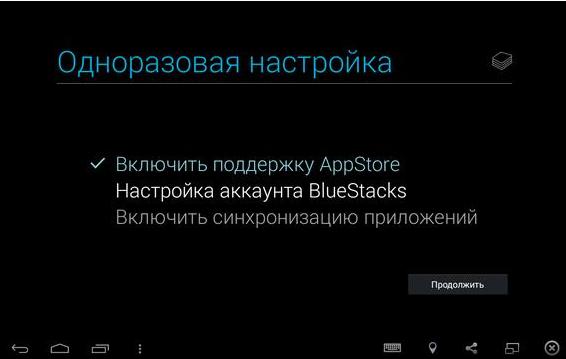
Tlačítko "Pokračovat" na obrazovce Nastavení
- jdeme do vytvořeného účtu, zvolíme v zobrazených možnostech, je to.
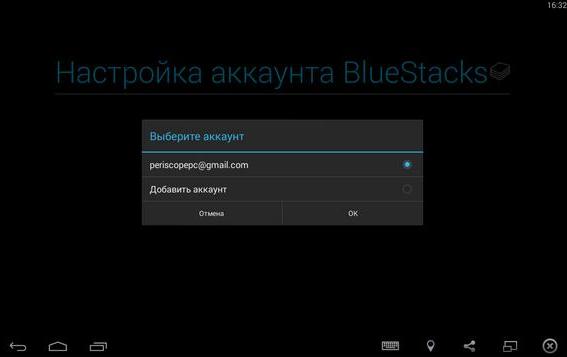
Vytvořil účet. Vchod.
- v rozptýlené lince vidíme " Registrace úspěšně dokončena ",poté stiskněte tlačítko "Pokračovat".
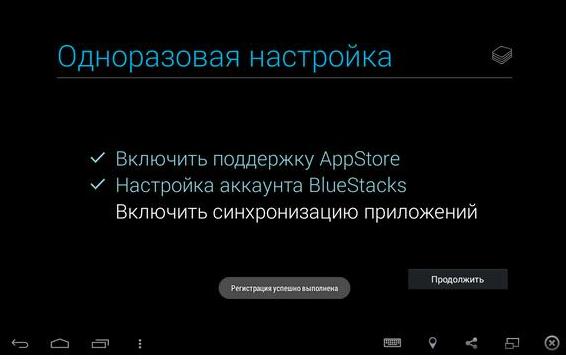
Pokračujeme v přihlášení do aplikace pro periskop
- registrace je plně dokončena
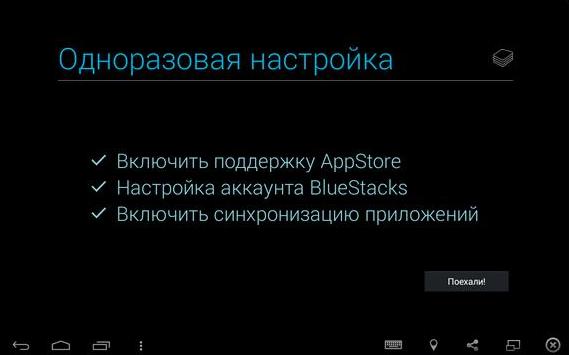
Registrace v aplikaci je dokončena
Možnost číslo 2.
Instalace programu Periskop na Okna:
- přejděte do vyhledávače, stiskněte tlačítko Hledat Google.
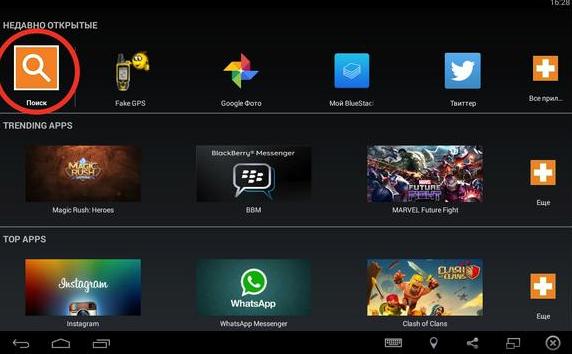
Vyhledávač Google
- podíváme se na stránku Google player.objevil se na obrazovce.
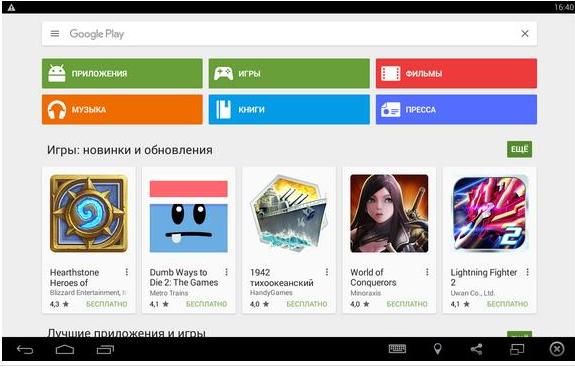
Stránka Google PLA.
- píšeme do vyhledávacího šitého slova " Periskop"stiskněte tlačítko Zadejte.
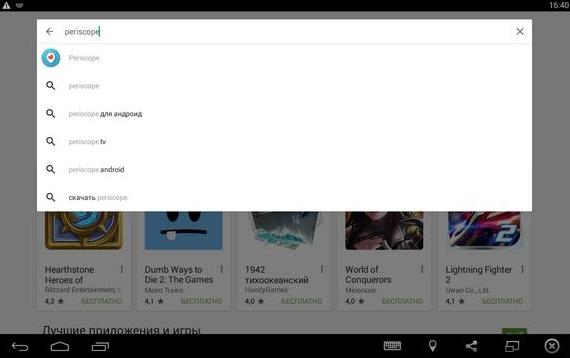
Vyhledávací dekorace
- na stránce se zobrazí s logem programu Periskopstiskněte tlačítko "Nainstalujte".

Poslední instalace Provoz periskopový program
- po montážní instalaci se na monitoru zobrazí nabídka, kde bude program povolen. Periskop.
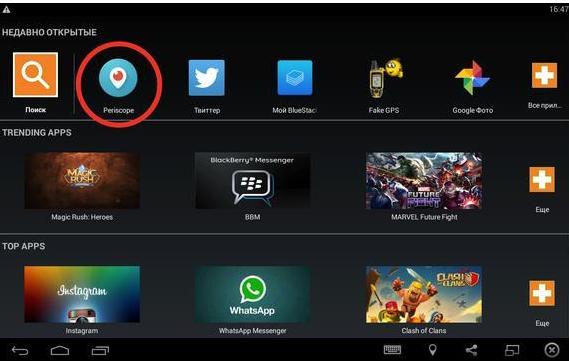
Menu počítače po dokončení instalace periskopu v systému Windows
Možnost číslo 3.
- zadejte aplikaci - emulátor pro Periskop. prostřednictvím vaší stránky v Cvrlikání
Schopnosti programu
- přijměte zprávy - Oznámení o tom, kdy bude přednášející vysílán online
- zobrazení přenosu Re-,
Vezměte doporučení od přednášejícího pro přátele - rozbalte okruh komunikace
Výhody programu
- propagace, reklama vaší společnosti, firem, značky
Rozšíření užitečných a obchodních kontaktů. - schopnost vysílat živě
Proveďte semináře, hlavní kurzy, přednášky, reklama - naučte se něco, co dostanete nové znalosti bez opuštění domova.
Žádost si můžete stáhnout pomocí následujícího odkaz
Certifikovat svět s programem Periskop!
